CDR批量导出
大家好!我们在工作的时候,难免会遇到数量很多的工作内容,而这种时候我们如果一页一页地去导出会很麻烦的。特别是书刊的排版,有时候,我们的文件多达几十或者几百个页面,然而我们需要把文件导出jpg格式,用来做各种用途,如果一张一张图片单独导出的话,会浪费很多宝贵的时间。今天我就给大家说一下CDR批量导出jpg格式的方法!

CDR批量导出jpg格式的方法
大家好!我们在工作的时候,难免会遇到数量很多的工作内容,而这种时候我们如果一页一页地去导出会很麻烦的。特别是书刊的排版,有时候,我们的文件多达几十或者几百个页面,然而我们需要把文件导出jpg格式,用来做各种用途,如果一张一张图片单独导出的话,会浪费很多宝贵的时间。今天我就给大家说一下CDR批量导出jpg格式的方法!
步骤如下:
1、我们在cdr中新建多个页面。

2、首先要每个页面双击矩形框,建立和页面等大的矩形,这样导出的图片才是我们需要的完整的尺寸。保存好你的文件,设置好文件名称,导出的图片将以你的文件名来命名。
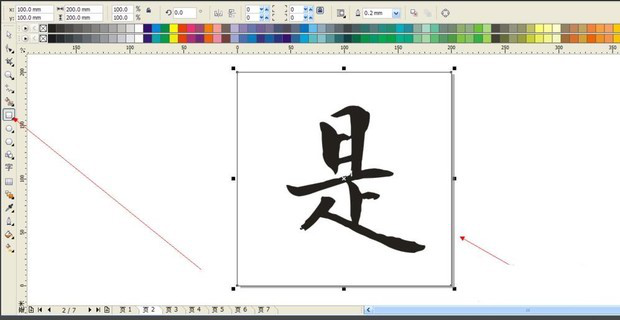
3、点击标题栏【宏】。
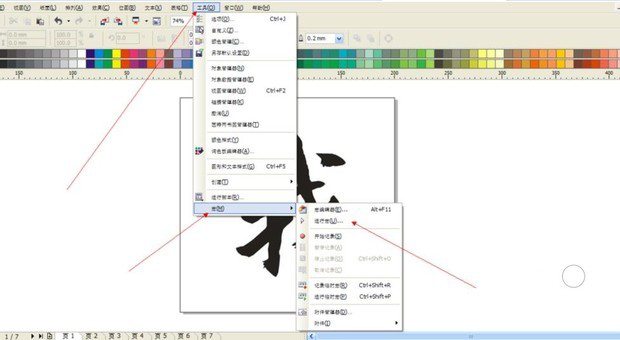
4、运行宏,开始宏命令的操作,宏的位置,选择如下图所示,运行。
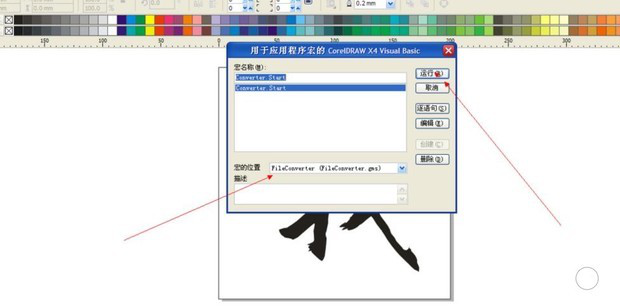
5、然后出现如下图的页面。第一个选项是你所保存的文件的位置。
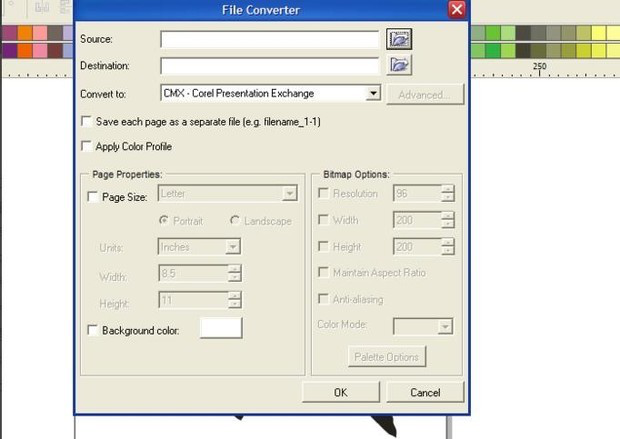
6、点击,选择你的文件存在哪个目录下,找到所在的电脑磁盘所在的文件夹中。
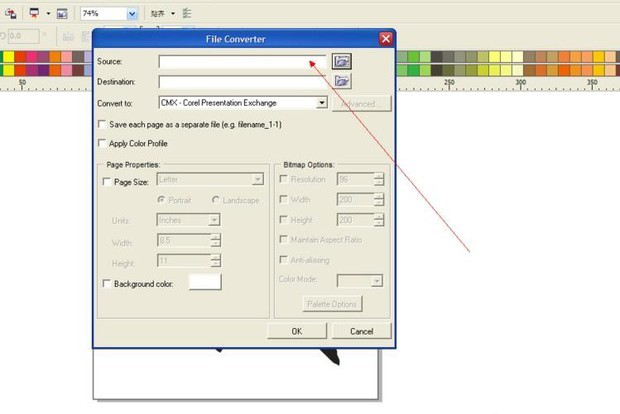
7、选择你文件所在的文件夹位置,然后格式选择CDR,找到文件后添加。
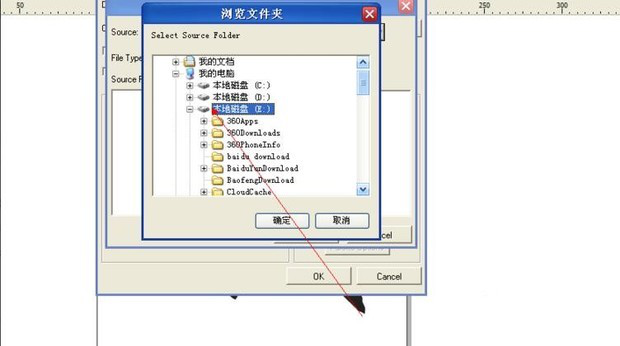
8、格式选择你的文件的格式CDR,这样这个文件夹中所有的CDR文件都会出现在下方。
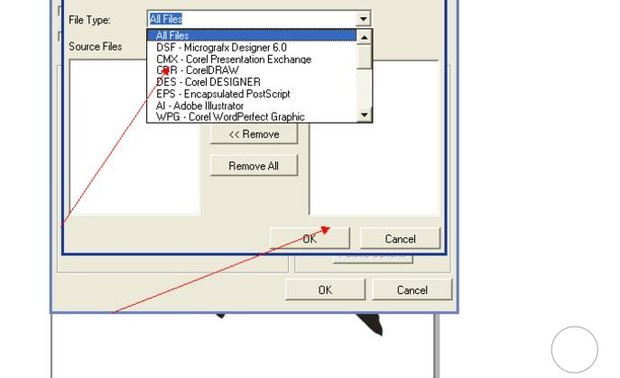
9、要批量导出的文件,然后【添加】。
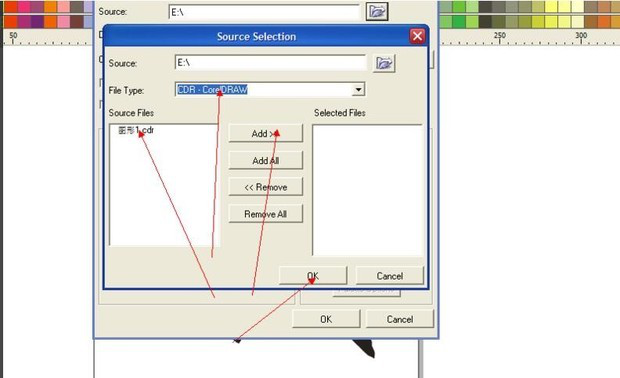
10、第二个选项是你所导出的图片的位置。格式选择jpg,然后选择我们要导出的文件导出后保存在什么位置,一般我们选择保存在桌面,在桌面中新建文件夹,用来存放我们导出的图片。
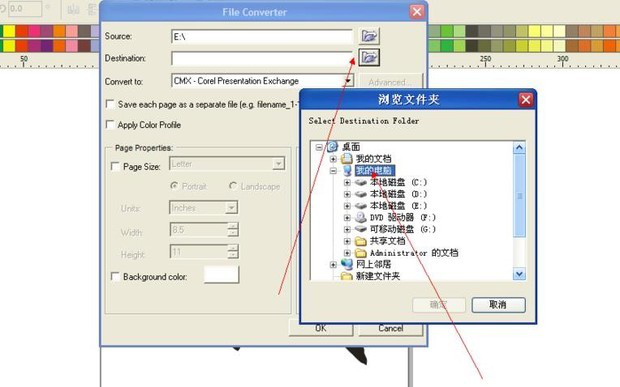
11、然后设置如下图。选择你所导出的图片的分辨率和颜色模式。
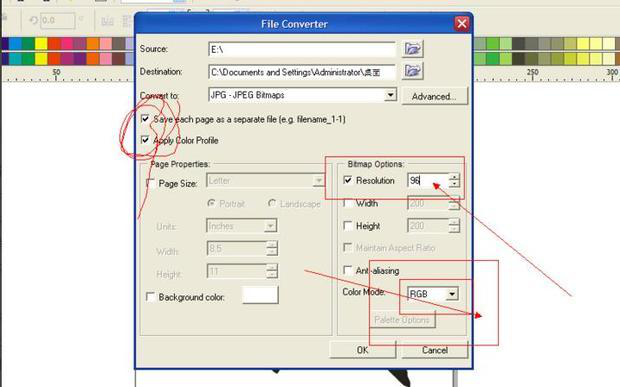
12、根据自己的要求来设置导出。
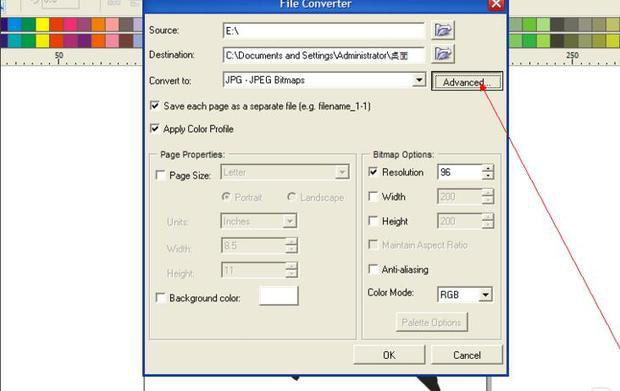
13、出现导出jpg预览效果图,点击【确定】。
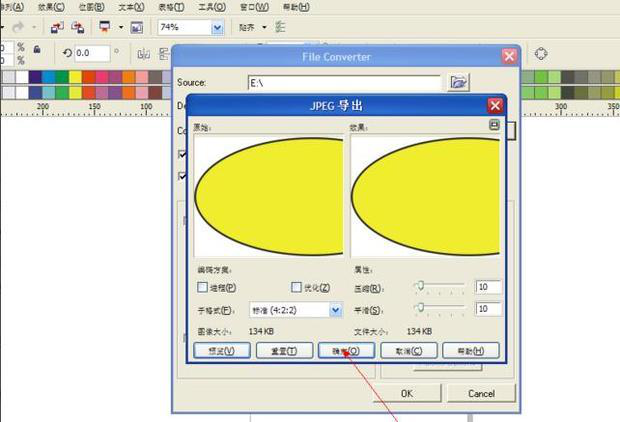
14、点击【导出】,这样就完成了,导出后的图片,是按顺序排列的。
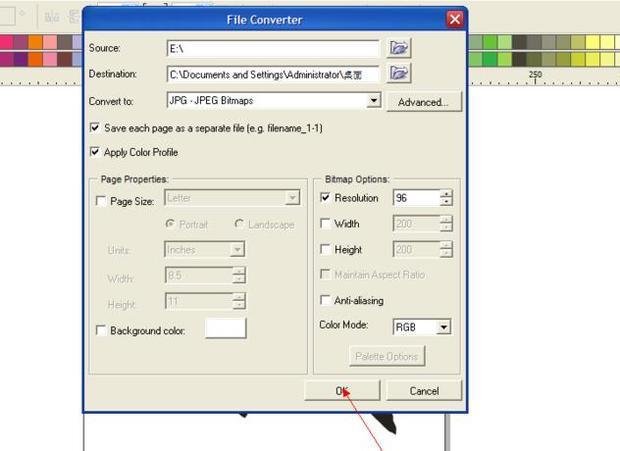
这就是CDR批量导出jpg格式的方法了,大家看了以后是不是感觉一点儿也不难啊,但是我们不可以只看不练,能不能熟练地掌握技巧主要还是取决于有没有多加练习,毕竟只有亲自动手试过以后才可以记忆深刻!好了,今天的分享就到这了,我们下次再见!
本篇文章使用以下硬件型号:联想小新Air15;系统版本:win10;软件版本:CorelDraw X5。
CDR批量导出成图片怎么操作?
经常在CDR软件进行平面设计,大家会发现有很多便捷的操作,比如CDR批量导出的操作,它可以把几个文件一起导出成图片格式,这样既节省了我们的工作时间,又为我们提供了很多方便,那么CDR批量导出成图片怎么操作呢?下面就是具体操作教程,大家可以学习一下。
方法一:
1、打开CDR,选择文件里的“导出”命令或按快捷键“ctrl+E"。
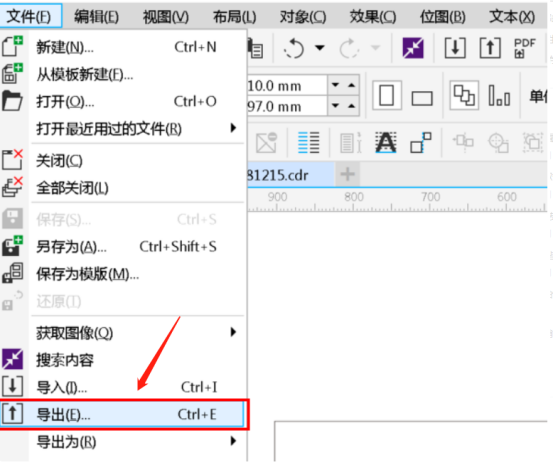
2、会弹出如下对话框选择扩展名为PDF格式可移植文件格式(到时候导出的图可以直接编辑)。
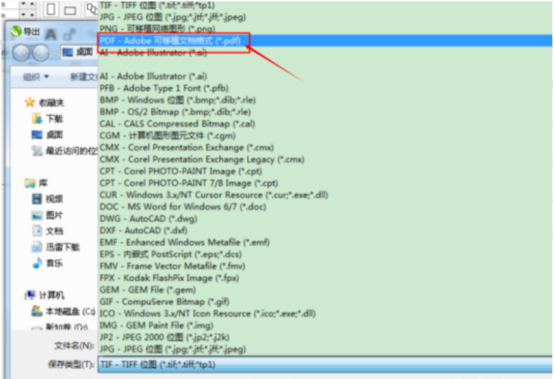
3、选择导出范围,里面的好多选项,按自己需求选择,如果导出多页就先“页”1-N“页。
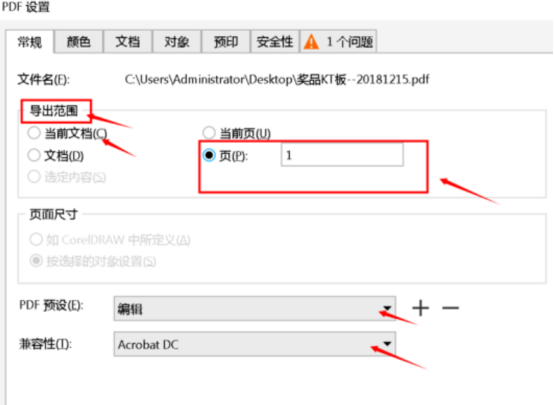
4、选择好后,单击”确定“按钮,即可完成批量图片导出过程。
在CDR里创建多个页面,有多少张图片就创建多少个页面,每一页放一张图片(图片只能在页面内),然后导出PDF格式,再由PDF格式转换JPEG格式(一次性把每一张图片都转换成JPEG了)。
方法二:
1、导出多页面图片,请选择增强插件里的”JPG批量导出“。
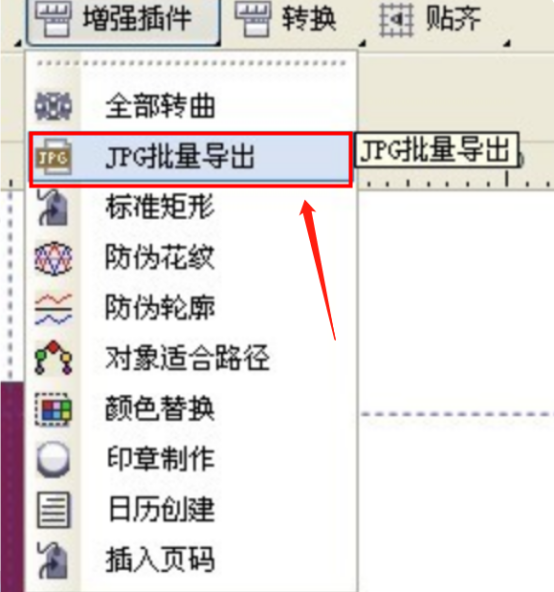
2、然后弹出对话框JPG批量导出对话框,勾选导出所有页面。
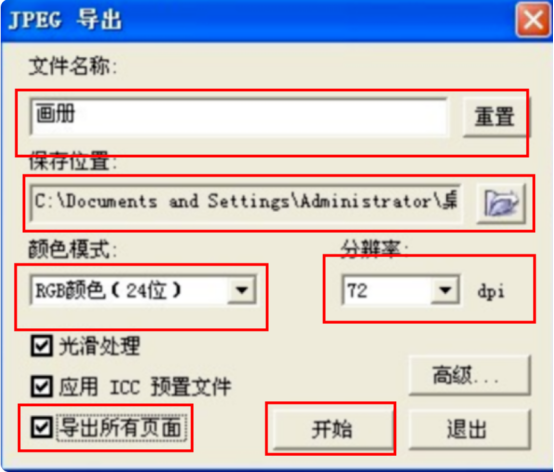
导出时候请注意,分辨率尽量设置为300以上,设置好保存路径(位置)后点击”开始“按钮图片就自动保存到你设置的文件路径里。
方法三:
1、把需要导出的一个或多个文件保存起来,打开CorelDraw。单击“工具”—>“宏”—>“运行宏…”,会显示如下对话框。
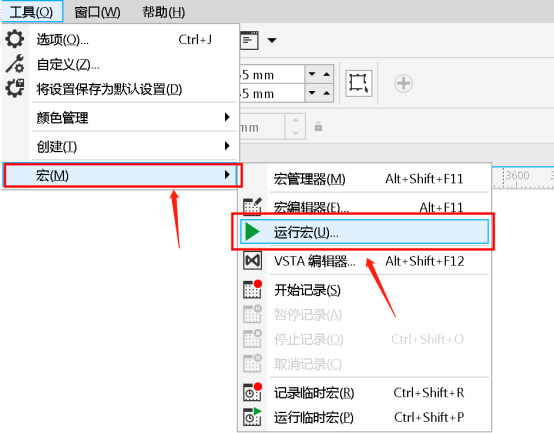
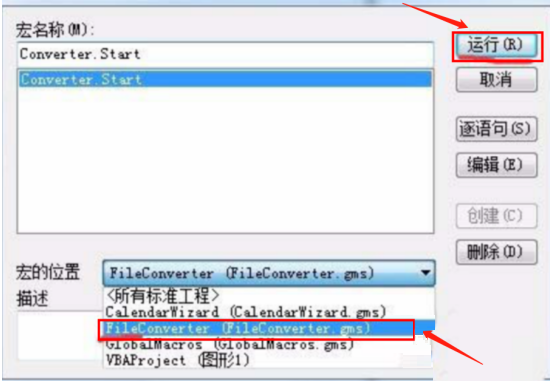
2、在“宏的位置”下拉菜单中选择“FileConverter(FileConverter.gms)”,此时“宏名称”下会出现“Converter.Start”,选中,单击“运行”(如果没有这个选项可以到百度云盘下载FileConverter.gms,文档的最后有下载地址,下载完成后放在“CorelDraw的安装目录DrawGMS”文件夹里面),打开文件转换对话框。
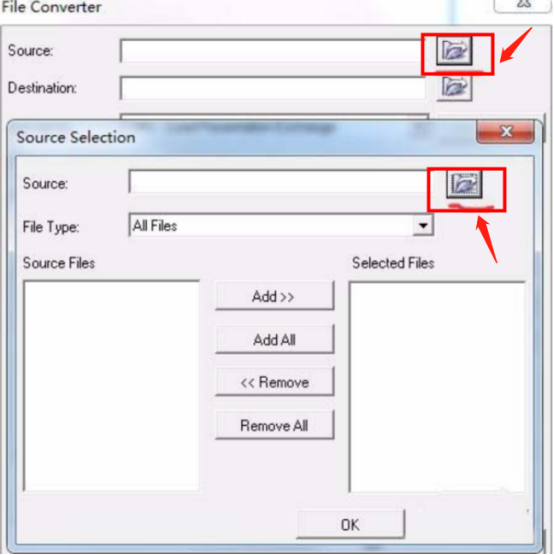
3、确定文件夹会看到这个文件夹中所有的coreldraw源文件,然后就选择你要导出的文件,点击Add,可以多选,然后点击OK。
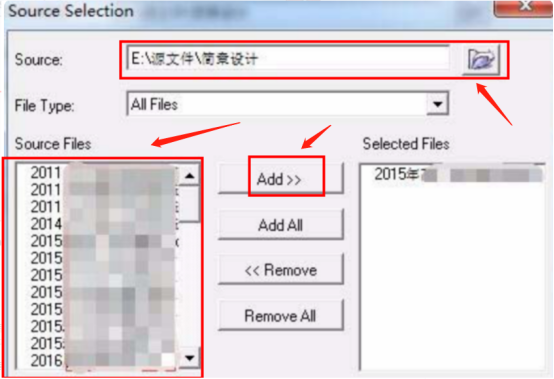
4、Destination是选择要导出的位置,这个比较简单,提示转换完成就OK。
以上三种不同方法,都可以实现CDR批量导出成图片格式,大家可以酌情选择,其实大家学会了这个操作,对于我们批量导出图片格式是非常方便的,今天小编分享的操作都学会了吗,大家继续努力。
本篇文章使用以下硬件型号:联想小新Air15;系统版本:win10;软件版本:CDR(X8)。

